Metody czyszczenia pamięci na urządzeniach z Androidem

- 2374
- 548
- Pani Jerzy Kruk
Brak pamięci jest jednym z najczęstszych problemów urządzeń mobilnych, a nawet urządzenia o dużych ilościach magazynów nie są przed nim ubezpieczone. Jeśli smartfon „poza pudełkiem” jest imponujący z jego wydajnością i nie narzeka na brak miejsca, wówczas wraz z działaniem system zaczyna informować użytkownika, że pamięć jest wypełniona. Następnie, aby zainstalować dowolne oprogramowanie, pobrać plik, zrobić zdjęcie, wideo lub wykonać inne akcje, musisz coś usunąć. Ponadto problem powstaje nie tylko po wypełnieniu pamięci, ale w rzeczywistości istnieje wolne miejsce.

Czyszczenie pamięci na Androidzie odbywa się na różne sposoby ręcznie i poprzez specjalne narzędzia - Aby uzyskać maksymalną wydajność, należy użyć kilku metod.
Jak zobaczyć statystyki dotyczące obciążenia pamięci smartfona lub tabletu
Przed oczyszczeniem należy ocenić obciążenie pamięci, dla których:
- Przechodzimy do ustawień urządzenia.
- Tutaj przechodzimy do zakładki „Pamięć”, aby obejrzeć obciążenie pamięci operacyjnej. Jeśli chcesz dowiedzieć się, w jakiej ilości zużywana jest przestrzeń oprogramowania, wybierz „Korzystanie z pamięci z aplikacjami”.
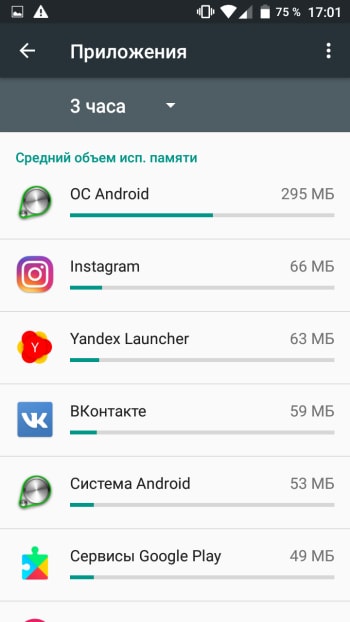
- W sekcji „Storage” (w zależności od oprogramowania układowego można go nazwać inaczej, na przykład „dyski pamięci masowej i USB”, „Kopie pamięci i kopii zapasowych” lub PR.) Możesz zobaczyć informacje o dystrybucji miejsca zajmowanego przez różne typy danych.
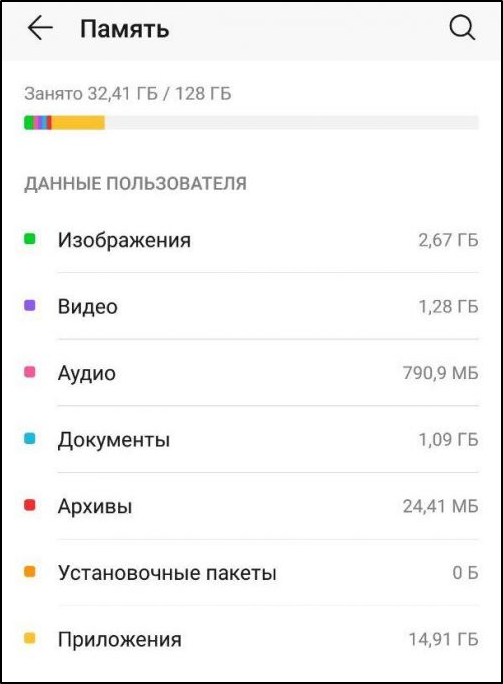
- Sekcja „Pamięć” może nie być na określonym urządzeniu, ale możesz zobaczyć, jakie aplikacje są używane i ile miejsca jest obecnie zaangażowane w ustawienia w sekcji „Aplikacje”, na kartę „Działa” („Pracuje” Można nazwać według -hother). Alternatywnym sposobem zobaczenia liczby zajętych miejsc na urządzeniu z Androidem, a jednocześnie zwolnienie przestrzeni jest użycie specjalnego oprogramowania do czyszczenia, na przykład Clean Master.
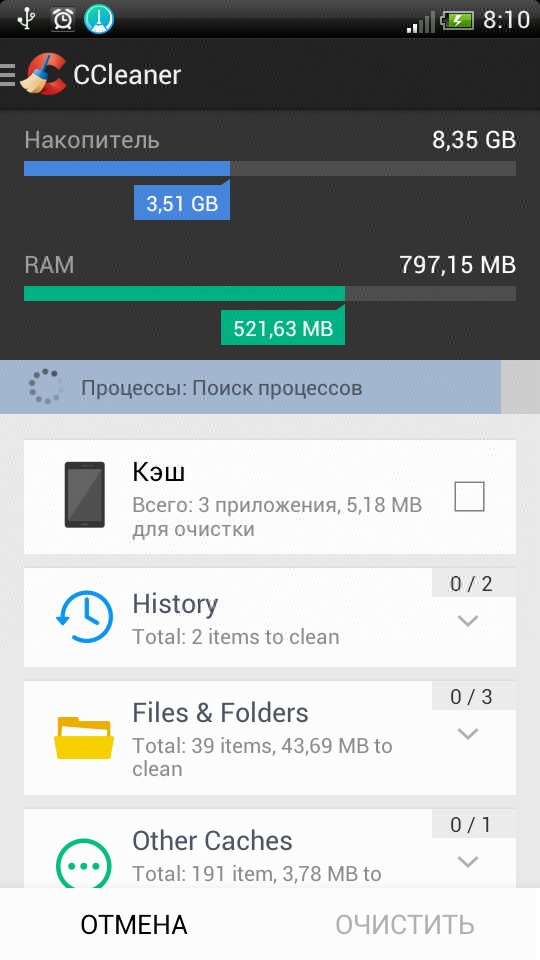
Jak ręcznie wyczyścić pamięć
Ręczne czyszczenie ROM pozwala na użycie standardowego przewodu, który otwiera dostęp do systemu plików urządzeń. Zastanów się, jak go użyć, aby wyczyścić pamięć na Androidzie:
- Otwórz przewodnik.
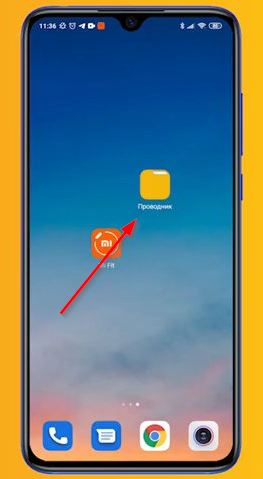
- Dane posortowane według kategorii będą dostępne tutaj (dane wideo, zdjęcia, muzyka, dokumenty, ładowanie itp. D.), w lokalnym magazynie można przejść przez foldery i usuwać niepotrzebne obiekty.
- Aby usunąć plik, kliknij go i przytrzymaj przez kilka sekund (menu akcji pojawi się poniżej, możesz zanotować jeszcze kilka elementów) - wybierz opcję „Usuń” opcję. Aby przejść z menu akcji, wybierz „Move” - karta SD. Następnie wybieramy folder, w którym należy przenosić obiekt, i kliknij „Przenieś tutaj”.
Jednym z głównych powodów, dla których urządzenie nie ma wystarczającej pamięci, jest automatyczne zachowanie wielu danych przez posłańców bezpośrednio na urządzeniu. Programy komunikacji zapisują wideo, zdjęcia, pocztówki, inne pliki, a nawet awatary innych użytkowników wysłanych do Ciebie, co zajmuje dużo miejsca na smartfonie. Jeśli okresowo nie czyścicie tych folderów, informacje zachowane przez posłańców osiągają poważną skalę i są obliczane przez gigabajty.
Liczne zdjęcia i filmy wykonane przez kamerę na smartfonie również zajmują dużo miejsca, więc powinieneś chodzić po galerii i usunąć niepotrzebne, możesz również przenosić treść, która zajmuje przyzwoitą ilość pamięci wewnętrznej na karcie SD lub serwisie chmurowym.
Jak wyczyścić pamięć na Samsung
Wiele modeli Androida ma już narzędzie do czyszczenia śmieci, które pozwala uwolnić cenne miejsce, dzięki czemu możesz zrobić bez pobierania oprogramowania trzeciego.
Zastanów się, jak wyczyścić pamięć za pomocą narzędzia systemowego wbudowanego, na przykładzie urządzeń marki Samsung w tym celu:
- Przechodzimy do ustawień i przechodzimy do sekcji „Optymalizacja”.
- Wybierz element „pamięci” na dole ekranu i poczekaj, aż system skanuje urządzenie, po czym dostępny będzie przycisk „Wyczyść” z informacjami o wydanym woluminu.
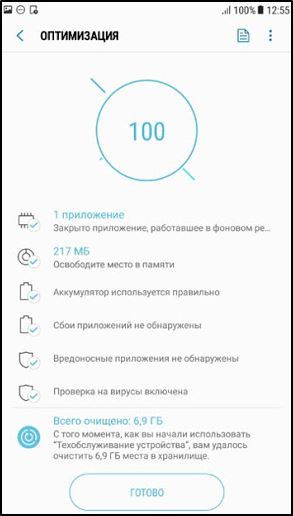
Urządzenia marki Samsung są również odpowiednie dla innych używanych urządzeń z Androidem.
Jak usunąć „śmieci” w przeglądarce
Tymczasowe przechowywanie obserwatora zawiera dane odwiedzanych stron i inne informacje, które przyczyniają się do ich szybkiego ładowania podczas kolejnych wizyt. Ale z czasem pamięć podręczna zaczyna rosnąć, a liczne elementy, które są jej zawartością, tylko zatyka pamięć i spowalniają funkcjonowanie przeglądarki, ponadto zatkana pamięć podręczna i przestarzałe elementy mogą zapobiec prawidłowej wyświetlania stron i powodować błędy. Tak więc czyszczenie pamięci Androida z pewnością implikuje czyszczenie pamięci podręcznej przeglądarki.
Możesz to zrobić w menu Observer:
- Google Chrome. Przechodzimy do menu (trzy punkty), przechodzimy do sekcji „Historia” - „jasna historia” i wybieramy dane, które musisz pozbyć się (pamięć podręczna, pliki cookie, historia), a także wskazujemy.
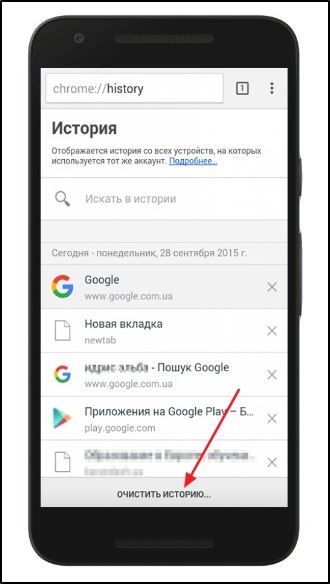
- Mozilla Firefox. Z menu (trzy punkty poniżej) przechodzimy do ustawień - „prywatność i ochrona” - „Usuwanie danych surfowania w Internecie”. Tutaj wskazujemy, że zdejmujemy i naciśniemy odpowiedni przycisk.
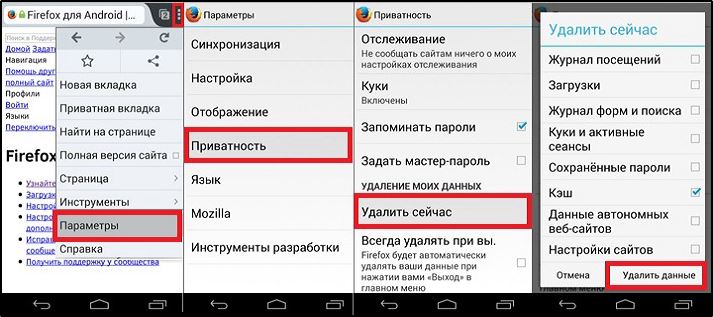
- Yandex.Przeglądarka. Za pośrednictwem menu (trzy punkty) Przechodzimy do ustawień, w bloku „Poufność” wybierz „Wyczyść dane”, zauważ, że usuń i kliknij przycisk czyszczenia.
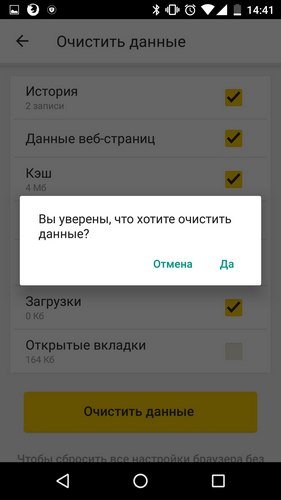
- Opera (w tym Opera Mini). Kliknij ikonę Opera na dolnym panelu - Ustawienia (ikona przekładni) W podsekcji prywatności wybierz opcję czyszczenia listy wizyt, zauważamy, że usuniemy i klikniemy „Oczyść dane”.
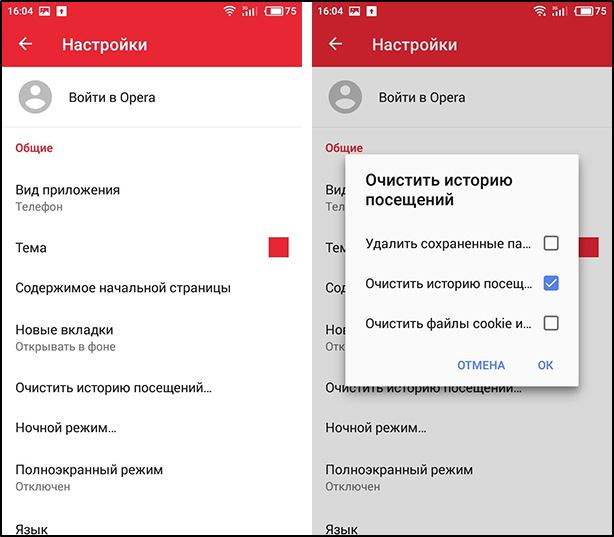
- Vivaldi. Kliknij ikonę programu w prawym górnym rogu, przejdź do ustawień - „Prywatność” - „Dane osobowe” - „Wyraźna historia”. Zauważamy, że usuń i zdejmij przycisk, naciskając.
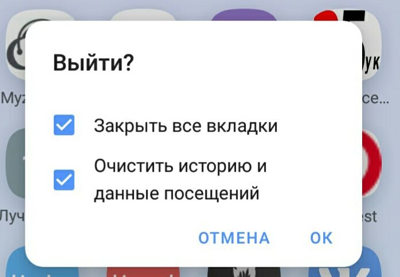
Pamięć podręczna aplikacji
Pamięć podręczna wypełniona gałkami ocznej można usunąć zarówno w samym programie, jak i w ustawieniach urządzenia lub metodzie usuwania i ponownej instalacji oprogramowania, jeśli nie obsługuje możliwości zbudowanej -.
- Aby usunąć pamięć podręczną aplikacji z systemami:
- W ustawieniach przechodzimy do sekcji „Aplikacje” - „Wszystkie aplikacje”.
- Na karcie „All” wybierz żądane oprogramowanie z listy, strona z informacjami o aplikacji zostanie otwarta, niektóre działania są dostępne tutaj.
- Kliknij „Wyczyść pamięć podręczną” w bloku „pamięci podręcznej”.
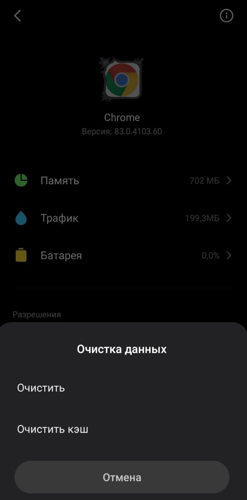
- Jeśli klikniesz program „Pamięć” - „usuń dane” powróci do stanu zainstalowanego na smartfonie (wszystkie ustawienia użytkownika zostaną zresetowane).
Aby usunąć pamięć podręczną wszystkich programów:
- Wybierz w ustawieniach, element „przechowywanie” (można wywołać inaczej).
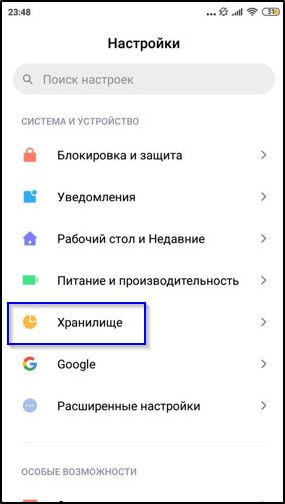
- Kliknij „Dane gotówkowe” oraz w oknie „Clean Cache” Wybierz „OK”. Na przykład na różnych oprogramowaniach menu i akcjach Androida w sekcji pamięci może istnieć element „czyszczenia śmieci”, po naciśnięciu systemu, aby przeanalizować pamięć, identyfikując niepotrzebną pamięć podręczną i inne śmieci, po czym możesz wybrać i Usuń dane.
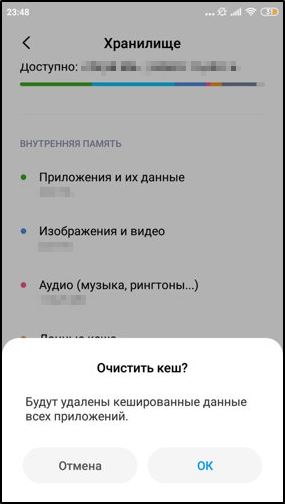
Usunięcie wiadomości
Aktywna komunikacja użytkownika według Exchange Exchange (najbardziej ciężkie to SMS -a z inwestycjami, a także emotikony i t. D.), zwłaszcza gdy telefon nie jest pierwszym rokiem, wymaga również dużo pamięci urządzenia.
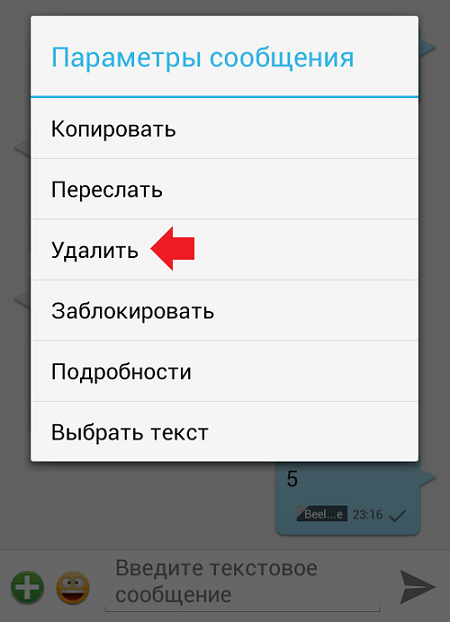
Warto usunąć stare SMS -y, MMS, a także wiadomości w komunikatorach, które nie są ważne. Przed oczyszczeniem możesz zapisać niezbędne zdjęcia lub filmy wysłane na wiadomości (w przypadku załączonych plików, komunikatorzy tworzą foldery).
Usuwanie aplikacji
Aby bezpłatna pamięć na telefonie lub tablecie z Androidem, warto analizować oprogramowanie na komputerze urządzeń i usunąć nieużywane. Inna metoda obejmuje usunięcie programów w ustawieniach urządzenia (sekcja „aplikacje”). Jeśli jest prawa, możesz usunąć wstępnie zainstalowane oprogramowanie, którego nie potrzebujesz.
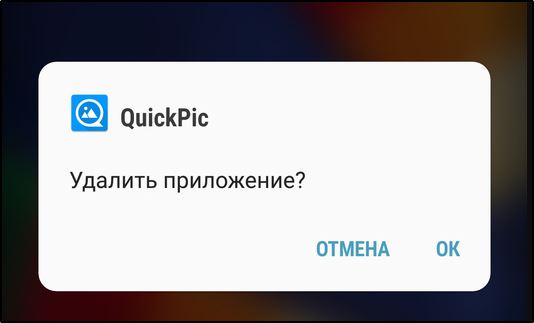
Usunięcie pliku
Możesz usunąć pliki ręcznie za pośrednictwem zabudowanego przewodu (patrz. powyżej) lub, przy użyciu trzeciej aplikacji do pracy do pracy z systemem plików, na przykład „przewodnik es”. Korzystając z menedżera plików, możesz usunąć zarówno pliki pamięci wewnętrznej, jak i zewnętrzne (z karty SD), ES przewodnik działa również z usługami w chmurze. Wszystkie dodatkowe pliki zostaną wysłane do kosza, skąd można je następnie usunąć lub przywrócić, jeśli coś zostało błędnie usunięte.
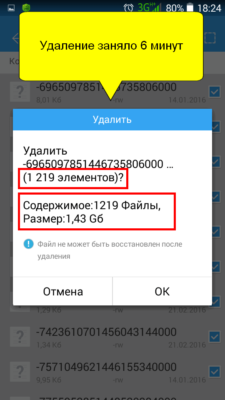
Jak oczyścić pamięć za pomocą programów
Jeśli przez telefon pod kontrolą Androida nie ma wystarczającej pamięci, możesz użyć jednego z programów Clinema, które pozwalają uwolnić miejsce na urządzeniu, usuwając pliki śmieci. Są w wystarczających ilościach w Google Play, więc nie będzie problemów z wyszukiwaniem i instalacją pożądanego oprogramowania.
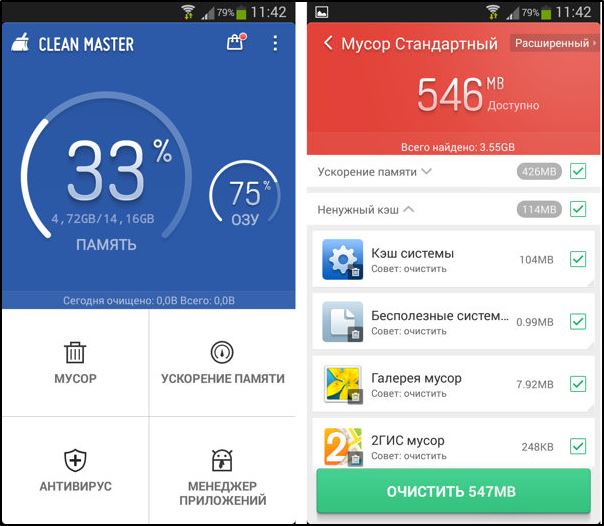
Mistrz sprzątania
Najpopularniejsza aplikacja do optymalizacji Androida, która zapisuje pozycję, jeśli pamięć telefonu zostanie wypełniona. Wersja płatna nie zawiera reklamy, ma planistę czyszczenia i obejmuje połączenie z VPN, ale w celu skutecznego czyszczenia jest wystarczająca i bezpłatna opcja użyteczności publicznej.
Rozważ krok po kroku, jak uwolnić pamięć smartfona za pomocą Clean Master:
- Uruchom aplikację.
- Kliknij „Wyczyść” lub wybierz „śmieci”.
- Po skanowaniu wskazujemy, że musisz usunąć i kliknąć przycisk „Clean Garbagage”.
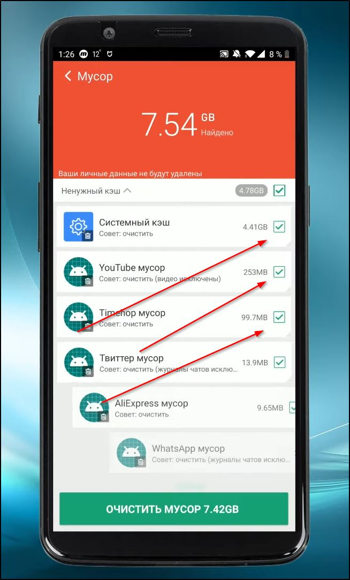
- Punkt „przyspieszenie telefonu” pozwala wydać pamięć RAM.
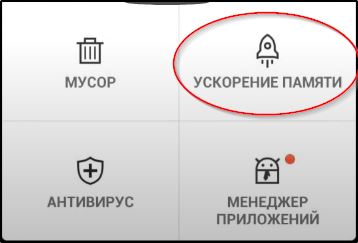
Narzędzie obejmuje również możliwości antywirusa, ochronę energii i chłodzenie smartfona.
SD Maid
Będzie wystarczająca darmowa wersja tej aplikacji dla wielu użytkowników, SD Maid pozwala usunąć resztkowe pliki zdalnych programów, płatna wersja programu obejmuje również planistę czyszczenia, czyszczenie pamięci podręcznej i duplikat plików. Praca z programem jest łatwa:
Uruchamiamy, naciskamy „skanowanie” (podczas pierwszej premiery musisz zapewnić pewne zezwolenia).
Na końcu skanowania wybierz i usuń niepotrzebne dane.
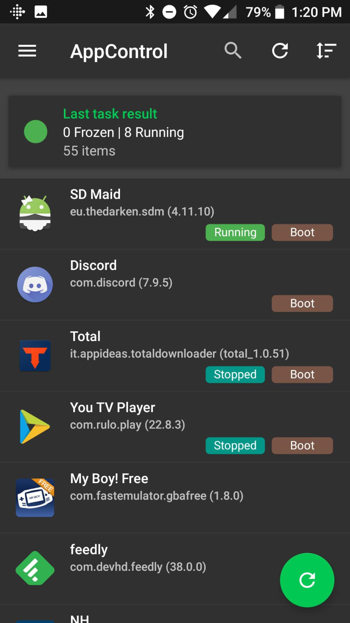
SD Maid
Czyszczenie pamięci podręcznej aplikacji
Łatwy w użyciu narzędzia (np. Clean Master), w tym rozszerzone czyszczenie komunikatorów natychmiastowych, dla których konieczne będzie wybranie żądanego punktu, a klocer wyczyści foldery aplikacji. Wśród możliwości oprogramowania jest również wyszukiwanie zduplikowanych zdjęć.
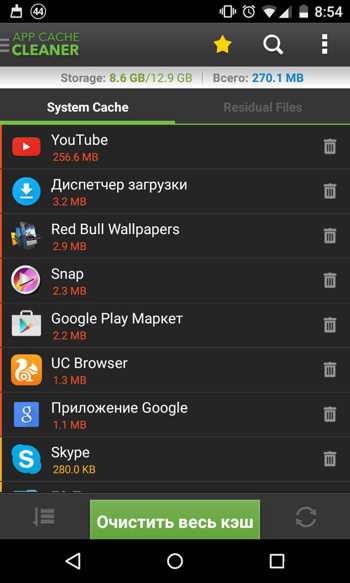
Czyszczenie pamięci podręcznej aplikacji
Jak wyczyścić telefon za pomocą komputera (przez USB)
Czyszczenie smartfona za pomocą komputera wymaga użycia kabla USB (Micro USB lub typu C), za pośrednictwem którego należy podłączyć urządzenia. Ponadto działania są równie proste:
- Umożliwiamy przesyłanie danych przez USB przez telefon.
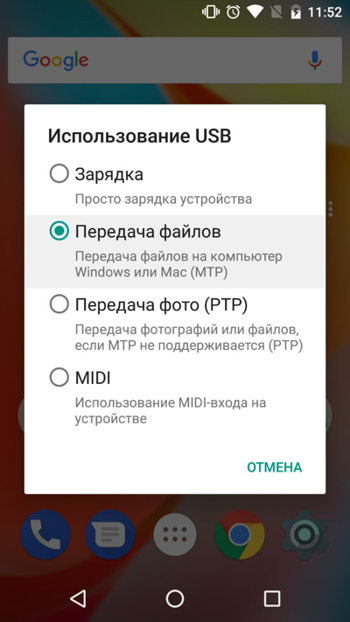
- Na komputerze otwieramy „ten komputer” („mój komputer”, w zależności od wersji systemu Windows).
- Przechodzimy do folderu z nazwą urządzenia mobilnego i wybieramy napęd wewnętrzny.
- Analogicznie przewodnik telefoniczny wyświetli foldery z plikami, które można usunąć.
Powyższe metody (zwłaszcza użycie kilku jednocześnie) pozwalają skutecznie wypełnić zadanie zwolnienia użytkownika i pamięci RAM urządzenia. Jeśli mówimy o ekstremalnych środkach podjętych podczas awarii w działaniu systemu, wówczas pozbycie się błędów, a jednocześnie wyczyść pamięć pozwoli resetować ustawienia fabryczne.
Po procedurze wszystkie informacje załadowane z użytkownikiem (z wyjątkiem danych na karcie SD) zostaną usunięte ze smartfona, więc najpierw zaleca się wykonanie kopii kopii zapasowej.
- « Omówienie UR-325BN routera
- Jak samodzielnie zmienić oprogramowanie układowe na telefony Blackberry? »

